راهنمای تنظیمات ایمیل در cPanel
گر میخواهید ایمیلهای خود را در برنامههایی مثل Outlook، Thunderbird یا گوشی موبایل تنظیم کنید، باید اطلاعات درست مربوط به سرور ایمیل را وارد کنید. در این راهنما به شما میگوییم چطور این اطلاعات را پیدا کنید تا اتصال بهدرستی برقرار شود.
نام درست سرور (Hostname)
وقتی میخواهید به سرور ایمیل متصل شوید، مهم است که آدرس صحیحی را وارد کنید. در محیط cPanel (برای هاستهای اشتراکی)، یک آدرس آماده برای این کار وجود دارد که بسته به سروری که روی آن هستید، متغیر است.
گزینه ۱: استفاده از آدرس آماده (فقط برای هاست اشتراکی)
ما برای سرورهای اشتراکی یک الگو مشخص داریم. اگر سرور شما مثلاً CP20 باشد، آدرس سرور ایمیل شما خواهد بود:
cp20.ezhostingserver.com
اگر نمیدانید روی کدام سرور هستید، میتوانید از یکی از راههای زیر استفاده کنید:
- به ایمیلی که هنگام ساخت حساب دریافت کردهاید مراجعه کنید
- از پشتیبانی سؤال بپرسید
- یا از داخل cPanel و از مسیر زیر نام سرور را پیدا کنید:
cPanel > حسابهای ایمیل > تنظیمات اتصال به نرمافزار ایمیل
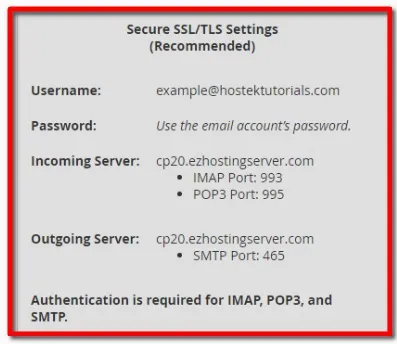
گزینه دوم: استفاده از نام دامنه دلخواه
این روش بین کاربران محبوبتر است، چون به شما اجازه میدهد بهجای استفاده از آدرسهای عمومی، از آدرس اختصاصی خودتان مثل mail.yourdomain.com برای اتصال به ایمیل استفاده کنید.
برای اینکه بتوانید این کار را انجام دهید، کافیست مطمئن شوید که آدرس انتخابی شما (مثلاً mail.yourdomain.com) به همان سروری که ایمیلهای شما روی آن قرار دارد، متصل شده باشد.
مثال ساده:
فرض کنیم شما میخواهید از آدرس mail.hostektutorials.com برای تنظیم ایمیل استفاده کنید و سرور ایمیلتان روی آیپی 123.123.123.123 قرار دارد.
در این حالت، فقط کافیست این آدرس را طوری تنظیم کنید که به آن آیپی متصل باشد. یعنی وقتی کسی یا نرمافزاری این آدرس را بررسی میکند، بهدرستی به سرور ایمیل هدایت شود.
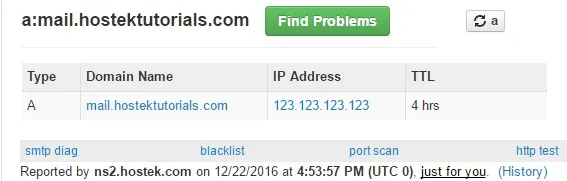
تنظیمات مورد نیاز برای اتصال به ایمیل
حالا که مشخص شد باید به کدام آدرس سرور متصل شوید، نوبت به وارد کردن تنظیمات در نرمافزار ایمیل (مثل Outlook یا موبایل) میرسد. این تنظیمات در دو حالت قابل استفاده هستند: اتصال عادی (بدون رمزگذاری) و اتصال امن (رمزگذاریشده).
۱. اتصال عادی (بدون رمزگذاری)
در این حالت، ارتباط شما با سرور رمزگذاری نمیشود و سادهترین نوع اتصال است. اگر مشکلی در استفاده از حالت امن ندارید، معمولاً پیشنهاد میشود از گزینه بعدی (اتصال امن) استفاده کنید.
دریافت ایمیل:
- حالت دریافت: دو انتخاب دارید
- POP: ایمیلها را دانلود کرده و از روی سرور حذف میکند
- IMAP: ایمیلها روی سرور باقی میمانند و فقط در برنامه نمایش داده میشوند
- POP: ایمیلها را دانلود کرده و از روی سرور حذف میکند
- نام کاربری: همان آدرس کامل ایمیل (مثلاً example@yourdomain.com)
- رمز عبور: همان رمزی که برای ایمیل تنظیم کردهاید
ارسال ایمیل:
- استفاده از همان نام کاربری و رمز عبور
- امکان استفاده از چند پورت مختلف برای اتصال (اگر یکی کار نکرد، بقیه را امتحان کنید)
۲. اتصال امن (رمزگذاریشده)
این حالت باعث میشود ارتباط شما با سرور ایمیل، امن و رمزگذاریشده باشد و اطلاعات شما بهتر محافظت شود.
دریافت ایمیل:
- باز هم میتوانید بین POP و IMAP یکی را انتخاب کنید
- نام کاربری: آدرس کامل ایمیل
- رمز عبور: رمز مرتبط با ایمیل
- رمزگذاری فعال است (SSL روشن باشد)
ارسال ایمیل:
- استفاده از همان نام کاربری و رمز عبور
- از پورتی استفاده میشود که مخصوص ارتباط امن است
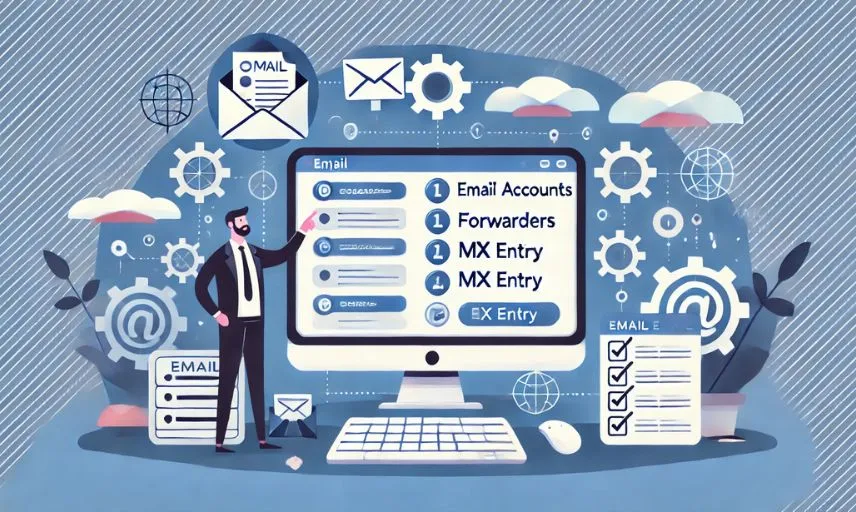
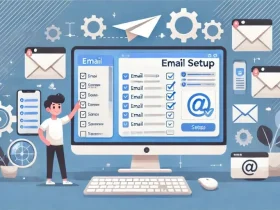

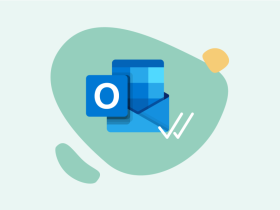
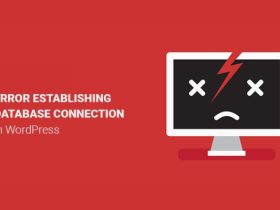



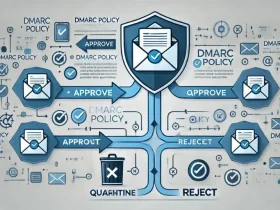
ارسال پاسخ